Der komplette Social Media-Spickzettel für WordPress (aktualisiert)
Wenn Sie es mit Ihrer Website oder Ihrem Blog ernst meinen, dann können Sie die sozialen Medien einfach nicht ignorieren. Das Problem ist, dass jede dieser Plattformen unterschiedliche Anforderungen an Titelbilder, Profilbilder, Artikelcover usw. stellt.
Das macht es für neue Benutzer ziemlich überwältigend, den Anfang zu machen. Was wäre, wenn es einen einfacheren Social-Media-Spickzettel gäbe, dem Sie folgen können, um alle Social-Media-Profile schnell und richtig einzurichten? Etwas, das als Social-Media-Checkliste für Bildgrößen, Freigabebilder, automatische Freigaben usw.
dient. In diesem Artikel werden wir unseren ultimativen Social-Media-Spickzettel für WordPress vorstellen. Das Ziel ist es, Ihnen zu helfen, Ihre Social-Media-Einstellungen für WordPress schnell zu verwalten, ohne sich ablenken zu lassen.
Warum brauchen Sie einen Social Media-Spickzettel für WordPress?
Wenn Sie Social-Media-Profile für Ihren Blog oder Ihre Website betreiben, dann werden Sie feststellen, dass jede Plattform unterschiedliche Anforderungen hat.
Zum Beispiel hat Facebook Bildgröße spezifische Anforderungen, während Pinterest völlig andere Proportionen benötigt. Es könnte schwierig sein, sich all diese Informationen zu merken, wenn Sie Social-Media-Bilder für Ihre Artikel oder Ihr Profil erstellen. Ein Spickzettel hilft Ihnen, alle diese Optionen schnell nachzuschlagen.
Er stellt auch sicher, dass Sie nichts Wichtiges übersehen, wenn Sie ein Social-Media-Profil erstellen oder einen neuen Artikel auf Ihrer Website veröffentlichen. In diesem Sinne, lassen Sie uns mit unserem ultimativen Social-Media-Spickzettel für WordPress-Benutzer loslegen. Hier ist ein kurzer Überblick über die Dinge, die wir in diesem Artikel behandeln werden:
1. Wählen Sie Ihre Social-Media-Plattformen
Es gibt so viele Social-Media-Websites, aber nicht alle davon sind hilfreich, um Ihr Unternehmen zu vergrößern oder Traffic auf Ihre Website zu bringen
Abgesehen von größeren Seiten wie Facebook und Twitter können Sie Nischenplattformen wählen, die am besten mit der Zielgruppe Ihrer Website funktionieren. Wenn Sie z. B.
einen Modeblog betreiben, dann sollten Sie Instagram nutzen, um Ihre Inhalte zu bewerben. Ein Food- und Rezept-Blog möchte sich vielleicht auf YouTube und Yummly konzentrieren. Eine Website für Heimdekoration oder Heimwerken könnte Pinterest hilfreicher finden, um die richtige Zielgruppe zu finden.
Die Wahl der richtigen Plattformen für Ihre Zielgruppe wird Ihnen helfen, eine effektive Social-Media-Marketingstrategie zu erstellen, um Ihr Unternehmen zu vergrößern.
Checkliste für Bildgrößen in sozialen Medien
Um Ihren Blog oder Ihr Unternehmen auf Social-Media-Websites zu bewerben, müssen Sie Profile einrichten, Ihr Website-Logo und ein Titelbild hochladen und Bilder erstellen, die Ihre Artikel und Links begleiten.
In unserem Artikel über die einfache Erstellung von Bildern für Ihren WordPress-Blog erfahren Sie, wie Sie schöne Bilder erstellen können, ohne einen Grafikdesigner zu beauftragen. Das Problem ist nun, dass jede Social-Media-Plattform spezifische Anforderungen für diese Bilder hat. Wenn Sie nicht die richtige Größe verwenden, würden Ihre Bilder schief oder gestreckt aussehen.
Hier ist unser kurzer Spickzettel für die Bildgrößen in den sozialen Medien, den Sie verwenden können, wenn Sie Bilder für Ihre sozialen Konten erstellen.
Facebook-Bildgrößen
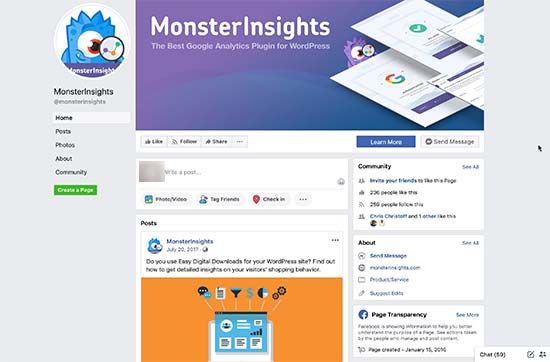 Facebook hat spezifische Empfehlungen für Bilder, die in verschiedenen Bereichen verwendet werden sollen. Titelbild: 820 x 312 Pixel. Titelbilder sollten eine Dateigröße von weniger als 100 KB haben. Es kann im jpeg- oder png-Dateiformat sein. Sie können ein größeres Bild erstellen und dabei das gleiche Seitenverhältnis beibehalten, Facebook wird automatisch kleinere Größen erstellen, um es auf mobilen Geräten anzuzeigen.
Facebook hat spezifische Empfehlungen für Bilder, die in verschiedenen Bereichen verwendet werden sollen. Titelbild: 820 x 312 Pixel. Titelbilder sollten eine Dateigröße von weniger als 100 KB haben. Es kann im jpeg- oder png-Dateiformat sein. Sie können ein größeres Bild erstellen und dabei das gleiche Seitenverhältnis beibehalten, Facebook wird automatisch kleinere Größen erstellen, um es auf mobilen Geräten anzuzeigen.
Profilbild: Ein quadratisches Bild von mindestens 180 x 180 Pixeln.
Für Unternehmensseiten wird hier idealerweise Ihr individuelles Logo angezeigt. Dieses Bild wird so beschnitten, dass es in einem Kreis angezeigt wird.
Freigegebenes Bild: 1200 x 630 Pixel.
Dieses Bild wird auf Ihrer Seite mit einer maximalen Breite von 470 Pixel und im Feed mit einer maximalen Breite von 504 Pixel angezeigt.
Gruppen-Titelbild: 1640 x 856 Pixel.
Twitter Bildgrößen
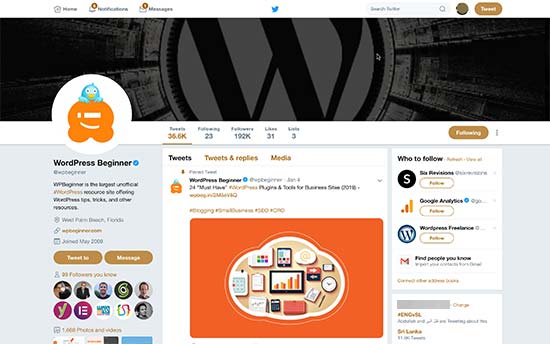 Twitter ist die Konversationszentrale des Internets.
Twitter ist die Konversationszentrale des Internets.
Im Folgenden finden Sie die empfohlenen Bildgrößen für Twitter, um Ihr Profil ansprechender und professioneller zu gestalten.
Kopfzeilenbild: 1500 x 500 Pixel.
Dieses Bild in voller Breite erscheint als Titelbild Ihrer Twitter-Profilseite.
Profilbild: 400 x 400 Pixel.
Dieses quadratische Bild wird beschnitten, um in einem kreisförmigen Format angezeigt zu werden.
In-Stream-Bild: 440 x 220 Pixel.
Dieses Bild wird angezeigt, wenn Sie einen Artikel teilen, retweeten, einen Tweet einbetten, Bilder hochladen und mehr. Wenn Sie bereits Twitter Cards verwenden, ist Twitter in der Lage, das richtige Bild auszuwählen, das zusammen mit Ihrer Artikelbeschreibung und dem Titel angezeigt wird.
Instagram-Bildgrößen
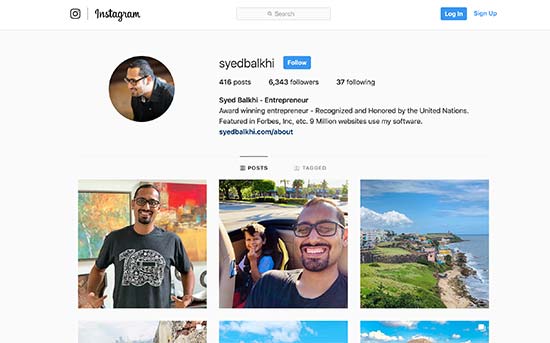 Der Hauptinhalt von Instagram ist bereits in einem visuellen Format.
Der Hauptinhalt von Instagram ist bereits in einem visuellen Format.
Wenn Sie Fotos direkt von Ihrem Telefon mit der Instagram-App hochladen, dann kümmert sich diese automatisch um die passenden Bildgrößen für Sie. Für andere Uploads können Sie diese Instagram-Bildgrößenempfehlungen befolgen, um die besten Ergebnisse zu erzielen.
Profilbild: 110 x 110 Pixel.
Sie können größere Bildabmessungen verwenden, solange es sich um ein quadratisches Bild handelt.
Bild-Miniaturansicht: 161 x 161 Pixel.
Dieses Bild wird als Vorschaubild für Ihre Fotos angezeigt.
Freigegebene Fotos: 1080 x 1080 Pixel.
Sie können ein Bild mit einer höheren Auflösung verwenden, solange es sich um ein quadratisches Bild handelt.
Freigegebene Videos: 1080 Pixel breit. Instagram Stories: 1080 x 1920 Pixel oder mindestens 600 x 1067 Pixel.
Die Dateigröße darf nicht mehr als 4 GB betragen, was für ein qualitativ hochwertiges Video recht viel ist.
YouTube Bildgrößen
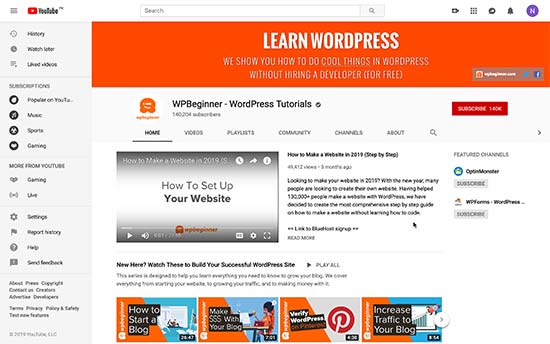 YouTube ist nicht nur die zweitbeliebteste Social-Media-Plattform, sondern auch die zweitbeliebteste Suchmaschine.
YouTube ist nicht nur die zweitbeliebteste Social-Media-Plattform, sondern auch die zweitbeliebteste Suchmaschine.
Ihr YouTube-Kanalbild, Ihr Titelbild und Ihre Video-Thumbnails sind entscheidend, um mehr Aufrufe für Ihre Videos zu erhalten.
YouTube-Kanal-Titelbild: 2560 x 1440 Pixel.
Sie müssen darauf achten, dass das Bild horizontal zentriert ist, damit es auf mobilen Geräten gut aussieht, wo YouTube das Bild möglicherweise zuschneidet, um es an die Bildschirmgröße anzupassen.
Kanal-Symbol: 800 x 800 Pixel.
Dieses Bild wird als Ihr Kanalsymbol angezeigt und kann manchmal als rundes Bild beschnitten werden.
Video-Miniaturansicht: 1280 x 720 Pixel.
Fragen Sie jeden YouTube-Ersteller und er wird Ihnen sagen, dass die Video-Miniaturansicht der wichtigste Teil der Videooptimierung auf YouTube ist. Dies ist das, was YouTube-Nutzer auf ihrer Homepage, in der Suche und in anderen Bereichen sehen. Eine hoch optimierte Video-Miniaturansicht hilft Ihnen, mehr Aufrufe zu erhalten und Ihren Kanal zu vergrößern.
Pinterest Bildgrößen
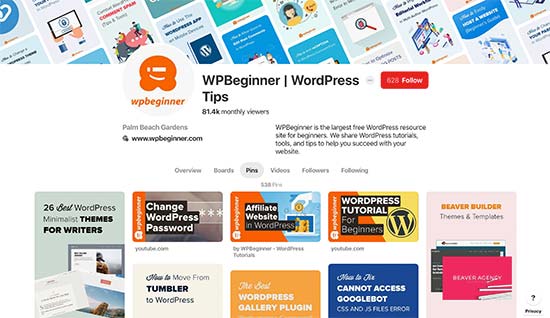 Pinterest ist eine visuelle Social-Sharing-Plattform, was bedeutet, dass Bilder die wichtigste Rolle beim Wachstum Ihrer Pinterest-Followerschaft spielen. Profilbild: 165 x 165 Pixel.
Pinterest ist eine visuelle Social-Sharing-Plattform, was bedeutet, dass Bilder die wichtigste Rolle beim Wachstum Ihrer Pinterest-Followerschaft spielen. Profilbild: 165 x 165 Pixel.
Sie können ein höher aufgelöstes Bild mit einer maximalen Dateigröße von 10 MB hochladen.
Profil-Cover: Wählen Sie ein Board aus, das als Cover für Ihr Profil dienen soll.
Pinterest wird automatisch Pins von diesem Board abrufen, um Ihr Profil-Cover zu erstellen.
Board-Cover-Bild: 222 x 150 Pixel.
Pinterest ermöglicht es Ihnen, das Titelbild aus den Pins auszuwählen, die Sie für dieses Board gespeichert haben.
Vorschau des angepinnten Bildes: 236 Pixel breit.
Pinterest skaliert Ihre Pins automatisch so, dass sie in ihr Raster passen. Für optimale Ergebnisse müssen Sie die Bilder mit einem Seitenverhältnis von 2:3 bis 1:3,5 hochladen.
LinkedIn Bildgrößen
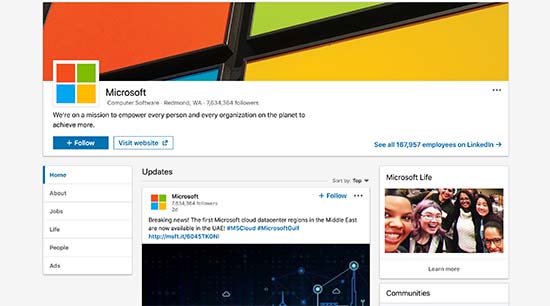 LinkedIn kann eine großartige Quelle für Traffic, Verbindungen und den Aufbau eines Markenimages sein.
LinkedIn kann eine großartige Quelle für Traffic, Verbindungen und den Aufbau eines Markenimages sein.
Es ist eine Social-Networking-Plattform für Fachleute und Unternehmen, was sie zu einem leistungsstarken Werkzeug macht, das Ihnen hilft, Ihr Unternehmen zu vergrößern.
Persönliches Profilbild: 400 x 400 Pixel mit einer maximalen Bilddateigröße von 10 MB. Bannerbild für das persönliche Profil: 1584 x 396 Pixel mit einer maximalen Dateigröße von 4 MB. Firmen-Titelbild: 1536 x 768 Pixel. Gemeinsames Bild: 1104 x 736 Pixel. Firmenprofil/Logo-Bild: 300 x 300 Pixel oder höher aufgelöstes Bild mit einem Seitenverhältnis von 1:1. Firmenseiten-Bannerbild: 646 x 220 Pixel.
Einrichten der Social-Media-Optimierung in WordPress
Nachdem Sie nun die richtigen Bildgrößen für soziale Medien kennengelernt haben, besteht der nächste Schritt darin, sicherzustellen, dass Ihre WordPress-Website für soziale Medien optimiert ist.
Der wichtigste Aspekt dieser Optimierung ist die Einrichtung der automatischen Einbindung von Open Graph-Metadaten. Open Graph-Metadaten sind eine Technologie, mit der Sie Ihren Webseiten zusätzliche Informationen hinzufügen können, die soziale Medien und Suchmaschinen benötigen. Zunächst müssen Sie das All in One SEO-Plugin installieren und aktivieren.
Weitere Details finden Sie in unserer Schritt-für-Schritt-Anleitung für die Installation eines WordPress-Plugins. AIOSEO ist das beste WordPress-SEO-Plugin, das Ihnen hilft, mehr Traffic von Suchmaschinen zu erhalten. Es ist auch ein komplettes Website-Optimierungstool, das auch Unterstützung für Social-Media-Plattformen bietet. Nach der Aktivierung müssen Sie die Seite All in One SEO " Social Networks besuchen
Von hier aus müssen Sie zunächst Ihre Social-Media-Profil-URLs unter der Registerkarte "Social Profiles" hinzufügen.
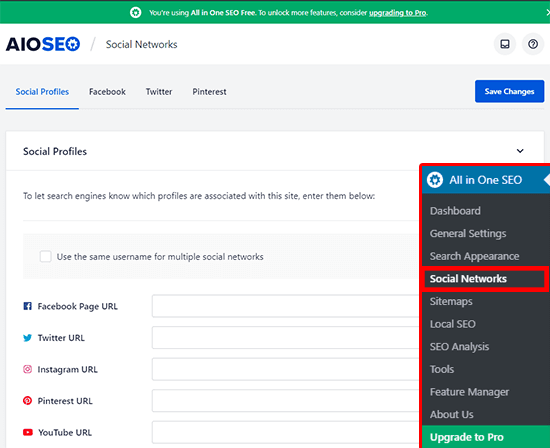 Sie müssen nicht alle URLs hinzufügen, Sie können einfach die Social-Media-Websites überspringen, auf denen Sie kein Profil haben. Als nächstes müssen Sie zur Registerkarte Facebook wechseln. Von hier aus können Sie sehen, dass AIOSEO standardmäßig Open Graph-Metadaten aktiviert.
Sie müssen nicht alle URLs hinzufügen, Sie können einfach die Social-Media-Websites überspringen, auf denen Sie kein Profil haben. Als nächstes müssen Sie zur Registerkarte Facebook wechseln. Von hier aus können Sie sehen, dass AIOSEO standardmäßig Open Graph-Metadaten aktiviert.
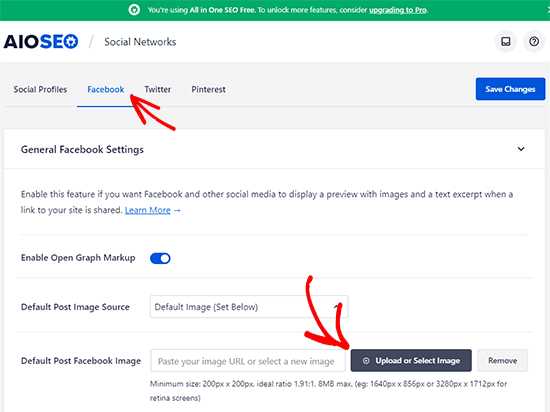 Darunter müssen Sie ein Bild, einen Titel und eine Beschreibung für die Startseite Ihrer Website angeben.
Darunter müssen Sie ein Bild, einen Titel und eine Beschreibung für die Startseite Ihrer Website angeben.
Das Bild, das Sie hier angeben, wird angezeigt, wenn jemand die Titelseite oder die Stamm-URL Ihrer Website auf Facebook teilt. Wechseln Sie dann zur Registerkarte Twitter. Hier können Sie die Standardkartenanzeige für Ihre Website auswählen.
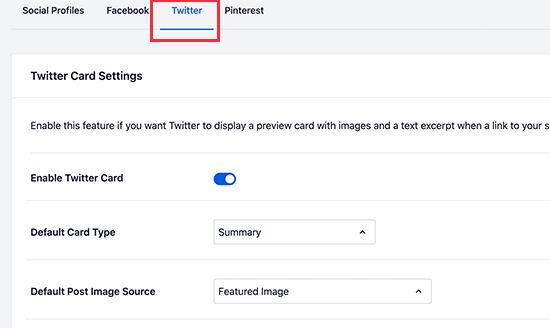 Mit der Option Zusammenfassung mit großem Bild wird Ihr Twitter-Share-Bild mit einer Zusammenfassung Ihres Artikels angezeigt. Sie können nun auf die Registerkarte Pinterest wechseln. Von hier aus können Sie das Pinterest-Bestätigungs-Tag zu Ihrer Website hinzufügen. Sie können auf den Link auf dem Bildschirm klicken, um Ihre Website zu beanspruchen und den Bestätigungscode zu erhalten.
Mit der Option Zusammenfassung mit großem Bild wird Ihr Twitter-Share-Bild mit einer Zusammenfassung Ihres Artikels angezeigt. Sie können nun auf die Registerkarte Pinterest wechseln. Von hier aus können Sie das Pinterest-Bestätigungs-Tag zu Ihrer Website hinzufügen. Sie können auf den Link auf dem Bildschirm klicken, um Ihre Website zu beanspruchen und den Bestätigungscode zu erhalten.
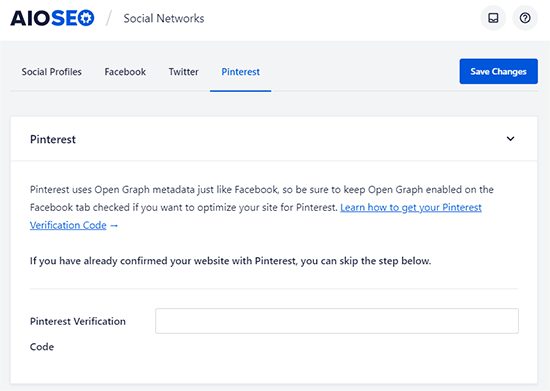 Vergessen Sie nicht, auf die Schaltfläche "Änderungen speichern" zu klicken, um Ihre Einstellungen zu speichern.
Vergessen Sie nicht, auf die Schaltfläche "Änderungen speichern" zu klicken, um Ihre Einstellungen zu speichern.
Social-Media-Einstellungen für WordPress-Beiträge und -Seiten
Genau wie die SEO-Einstellungen für Beiträge und Seiten können Sie diese auch für Social-Media-Websites optimieren.
Mit dem AIOSEO-Plugin können Sie ganz einfach soziale Optionen für Ihre einzelnen Beiträge und Seiten einstellen. Bearbeiten Sie einfach den Blogbeitrag oder die Seite, die Sie optimieren möchten, und scrollen Sie dann nach unten zum Abschnitt "AIOSEO-Einstellungen" unterhalb des Editors.
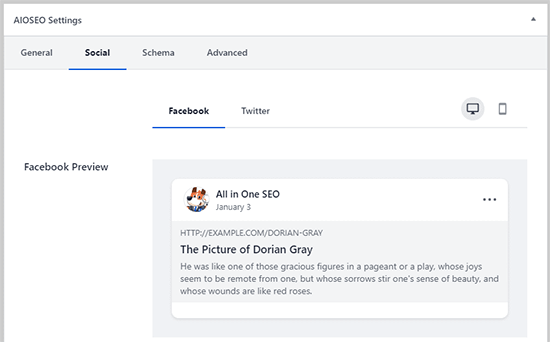 Wechseln Sie zur Registerkarte "Social" und Sie können einen benutzerdefinierten Titel und eine Beschreibung sowie ein Share-Bild für Facebook und Twitter hochladen.
Wechseln Sie zur Registerkarte "Social" und Sie können einen benutzerdefinierten Titel und eine Beschreibung sowie ein Share-Bild für Facebook und Twitter hochladen.
Sie können auch eine Vorschau sehen, wie Ihr Beitrag aussehen wird, wenn er in sozialen Medien geteilt wird. Danach können Sie Ihren Beitrag speichern oder veröffentlichen.
Hinzufügen von Social-Sharing-Buttons zu Ihrer Website
Der einfachste Weg, Ihre Website in den sozialen Medien zu bewerben, besteht darin, Ihre Benutzer zu ermutigen, Ihre Inhalte zu teilen.
Dies kann erreicht werden, indem Sie Schaltflächen zum Teilen in sozialen Netzwerken zu Ihren Blogbeiträgen und Seiten hinzufügen. Zuerst müssen Sie das Shared Counts Plugin installieren und aktivieren. Weitere Details finden Sie in unserer Schritt-für-Schritt-Anleitung für die Installation eines WordPress-Plugins.
Shared Counts ist das beste Social-Media-Plugin für WordPress. Es ermöglicht Ihnen, ganz einfach Social-Sharing-Schaltflächen zu Ihren WordPress-Blogbeiträgen hinzuzufügen. Nach der Aktivierung gehen Sie einfach auf die Seite Einstellungen " Shared Counts, um die Plugin-Einstellungen zu konfigurieren
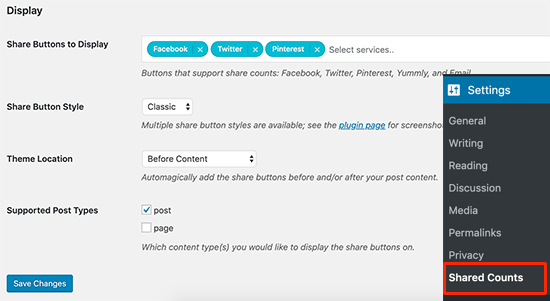 Von hier aus müssen Sie nach unten zum Abschnitt "Anzeige" scrollen und die Social-Media-Websites auswählen, die Sie anzeigen möchten.
Von hier aus müssen Sie nach unten zum Abschnitt "Anzeige" scrollen und die Social-Media-Websites auswählen, die Sie anzeigen möchten.
Danach können Sie einen Schaltflächenstil und den Ort wählen, an dem Sie die Schaltflächen anzeigen möchten. Vergessen Sie nicht, auf die Schaltfläche "Änderungen speichern" zu klicken, um Ihre Einstellungen zu speichern. Sie können nun jeden beliebigen Beitrag auf Ihrer Website besuchen, um die Schaltflächen für das soziale Teilen in Aktion zu sehen.
Eine detailliertere Anleitung finden Sie in unserem Leitfaden zum Hinzufügen von Social-Share-Buttons in WordPress.
Einrichten von automatisiertem Social Sharing in WordPress
Social Media-Plattformen sind großartig, um eine Fangemeinde aufzubauen und mehr Traffic auf Ihre Website zu bringen.
Allerdings kann es ziemlich zeitaufwändig werden, Inhalte auf verschiedenen Plattformen zu teilen und mit Ihrem Publikum zu interagieren. Glücklicherweise gibt es mehrere Online-Tools, mit denen Sie den Prozess automatisieren können.
Wir hoffen, dass dieser Social Media-Spickzettel für WordPress Ihnen geholfen hat, Ihre Social Media-Marketingstrategie zu verbessern.